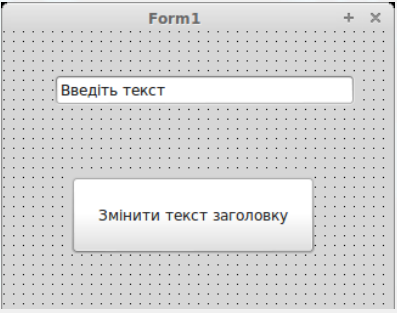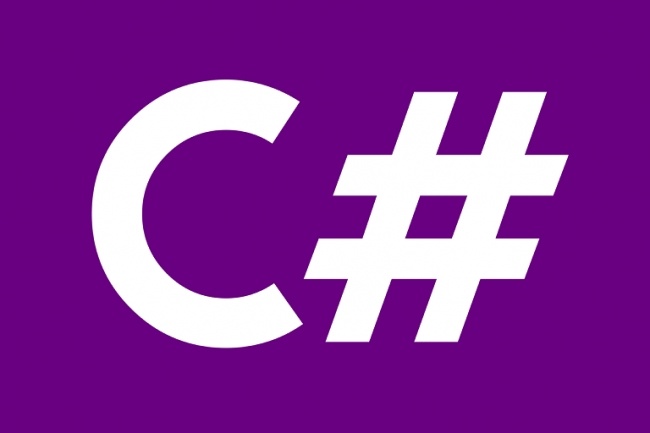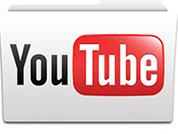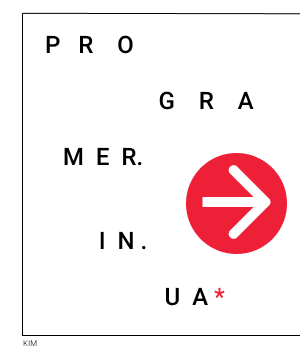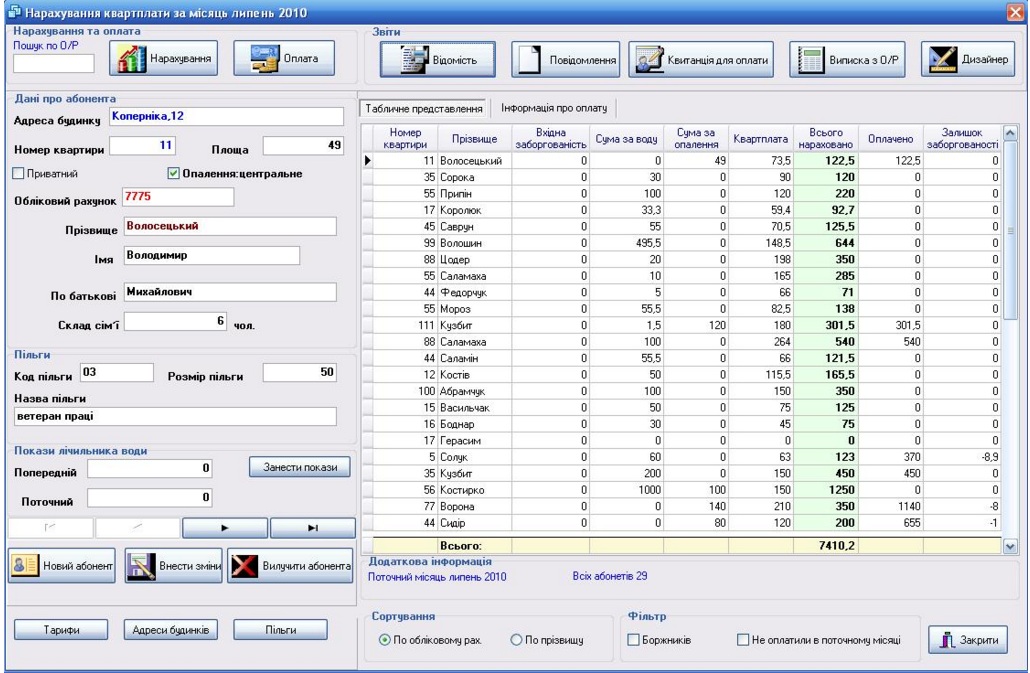1. Перші кроки

Для створення графічного інтерфейсу Lazarus надає програмісту палітру компонентів для створення інтерфейсу користувача. Програмісту потрібно всього лише вибрати на палітрі потрібні компоненти і за допомогою миші перенести їх на форму. Після того, як компонент розміщений на формі, він стає
об'єктом, який має свої встановлені за замовчуванням властивості. Ці властивості можна переглядати та змінювати за допомогою вікна Властивості.
У нашій першій програмі при створенні інтерфейсу користувача будемо використовувати три компоненти: TForm (Форма), Label (Напис) і TButton (Командна кнопка).
2. Об'єкт Форма
Форма (об'єкт типу TForm) є основою програми. Властивості форми визначають вигляд вікна програми.
3. Основні властивості форми

4. Компонент TLabel
Компонент Label (Напис) використовується для виведення на форму тексту, який користувач не може змінити під час виконання програми.
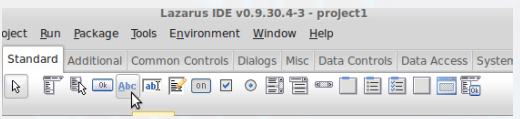
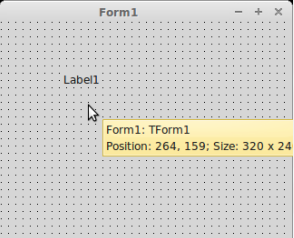
5. Основні властивості компонента TLabel
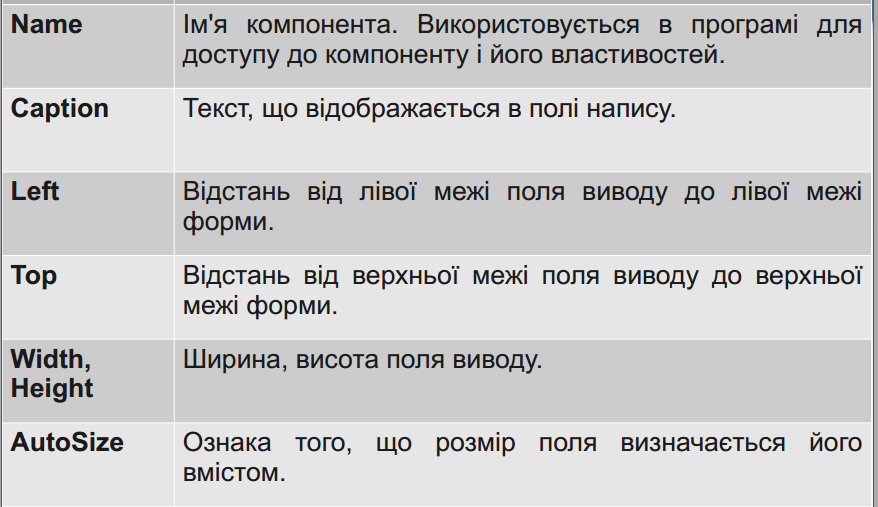
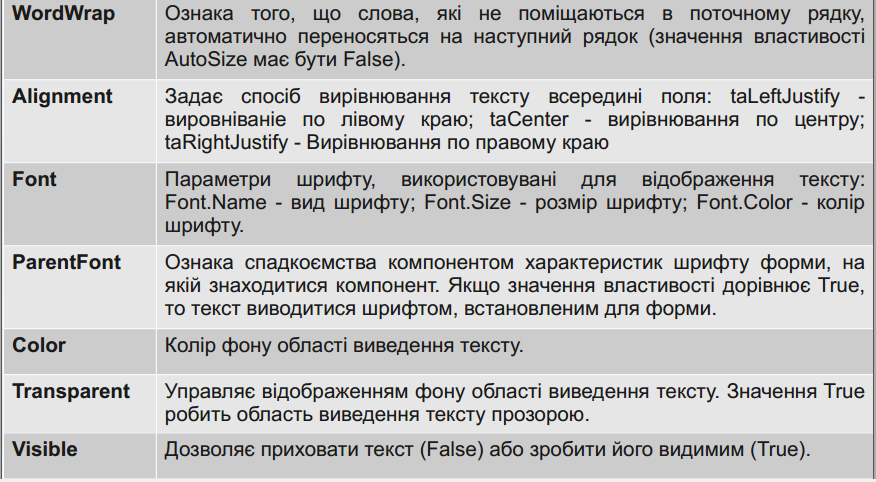
6. Компонент TButton
Компонент Button (Кнопка) - командна кнопка, за допомогою якої користувач може викликати виконання якої-небудь дії.
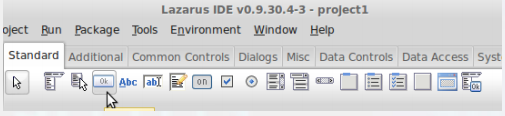
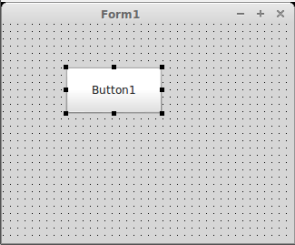
7. Властивості компонента TButton

8. Моя перша програма
Завдання. Створити проект, який після клацання на кнопці виводить в полі напису текст: «Я програмую !!!»
Створити інтерфейс програми за зразком:Розмістити напис і кнопку на формі і
встановіть значення властивостей,перераховані в таблиці. Коли ви це зробите, форма прийме такий вигляд, як на малюнку.
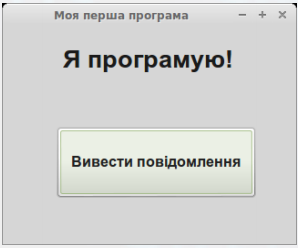
Хід виконання проекту "Моя перша програма"
Завантажте Lazarus. Створіть новий проект.
Для цього:
1) Виконати команду Проект => Створити проект ... (Project=>New Project).
2) У діалоговому вікні вибрати слово Додаток (Application) і натиснути кнопку ОК.
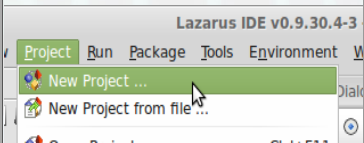
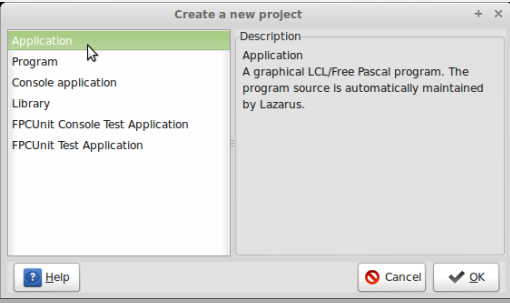
Збережіть створений проект. Для цього виконайте команду Проект=>Зберегти проект...(Project=>Save Project)
Задати назву проекту обрати місце для збереження (бажано створити окрему папку для програми) та натиснути кнопку Зберегти.
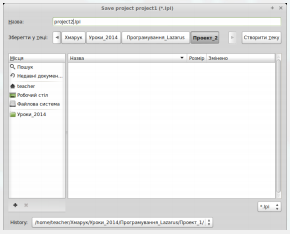
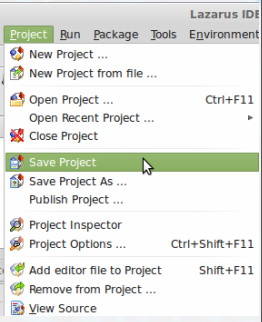
Відразу ж відкриється вікно Зберегти Unit1 для збереження програмного коду проекту (файл Unit1.pas), в якому також необхідно клацнути по кнопці Зберегти.
Крім цих двох файлів у папці проекту створюється автоматично ще декілька файлів, у тому числі - unit.lfm, який являє собою файл з повними даними про проектувальника форми. Позиція, розмір,розташовані компоненти та ін. Папка проекту повинна містити наступні файли:
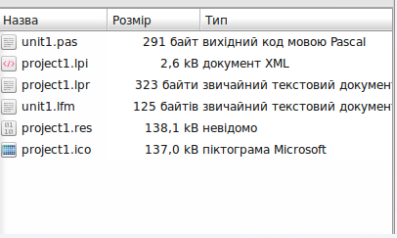
Розмістіть на формі компоненти Напис (Label) і Кнопку (Button).Розмістити компонент на формі можна одним із двох способів. Перший - двічі клацнути мишею на значку компонента, розташованого на палітрі компонентів. Однак при цьому компонент потрапить не в те місце, куди Ви хочете, а в лівий
верхній кут форми. Другий - клацнути на значку компонента (при цьому він
виділяється) і клацнути на формі. Таким чином компонент можна помістити в будь-яке місце на формі.
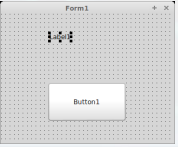
Встановіть нові значення для властивостей, перерахованих в таблиці. Форма прийме такий вигляд, як на малюнку:
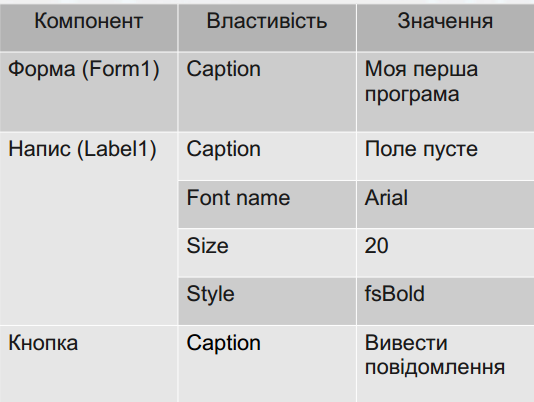
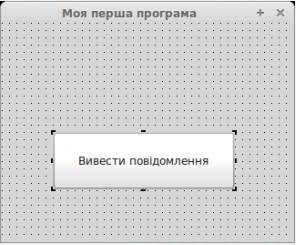
Напишіть програмний код для процедури обробки події клацання на кнопці. Поки ми це не зробимо, кнопка не працюватиме. При натисканні на кнопку
нічого не буде відбуватися.
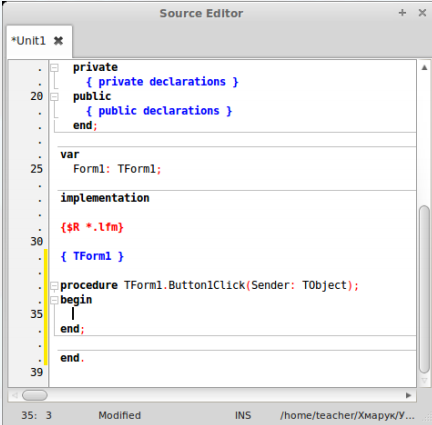
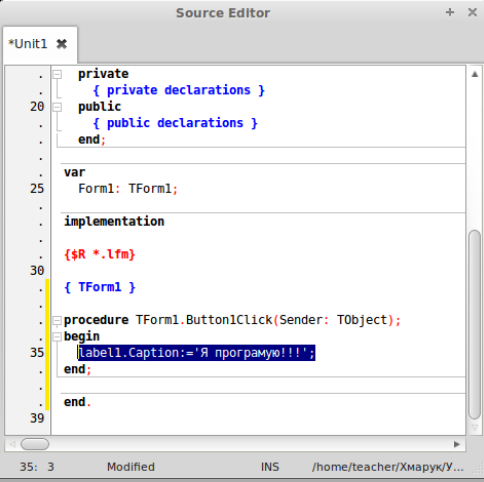
Для цього:
1) Виконайте подвійне клацання покнопці. Відкриється створеного втоматично, додається нова процедура -TForm1.Button1Click - обробник події клацання на кнопці (анг. Button - кнопка, Click -клацання).
2) Щоб процедура виконала необхідні дії, напишіть відповідний код міжоператорними дужками begin і end. У нашому випадку це оператор присвоювання, який змінює властивість Сaption (текст напису) об'єкта Label1 на нове значення:
label1.Caption:='Я програмую!!!';
Закінчивши вводити код, виконайте програму. Це можна зробити одним з трьох способів:
1) клацнувши по кнопці Run (Виконати) на панелі інструментів;
2) вибравши команду Run-Run в головному меню;
3) натиснувши клавішу <F9>.
Відбувається порівняно недовгий процес компіляції, в результаті якого в папці проекту створюється файл. У вікні Повідомлення виводиться протокол збірки
проекту:
Далі цей файл, в разі успішного створення, запускається на виконання.
У випадку, якщо були допущені помилки, повідомлення про це з'являється в протоколі.
При успішній компіляції на екрані з'явитися форма з кнопкою, проте поки що без напису. Якщо тепер клацнути на кнопці, то на формі з'явитися напис.
Таким чином, ви створили додаток, що реагує на дії користувача.Скомпільована програма зберегтися в папці проекту у вигляді файлу без розширенням. Він може бути виконаний на комп'ютері без середовища розробки Lazarus.
Збережіть всі файли проекту. Для цього виконайте команду Проект=>Зберегти або Файл=>Зберегти.
У попередньому завданні нові значення властивостей для компонентів, розміщених на формі, були перераховані в таблиці. У наступних завданнях будуть дані тільки текст завдання і приклад форми. Від Вас очікується, що ви, дивлячись на форму, самі здогадаєтеся, як повинні бути встановлені властивості компонентів.
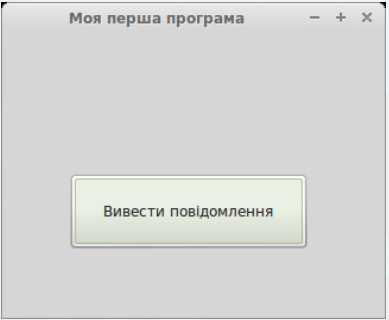
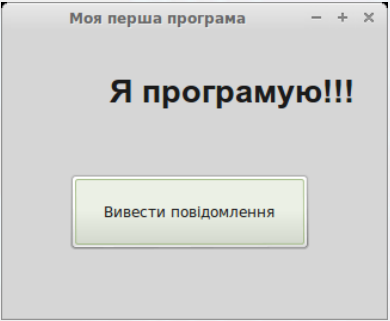
9. Завдання для самостійного виконання
Створіть додаток, розмістіть на формі компоненти: Buton1, Edit1 так як показано на зразку. Після натискання на кнопці змінюється текст в заголовку вікна на текст введений користувачем в текстове поле.